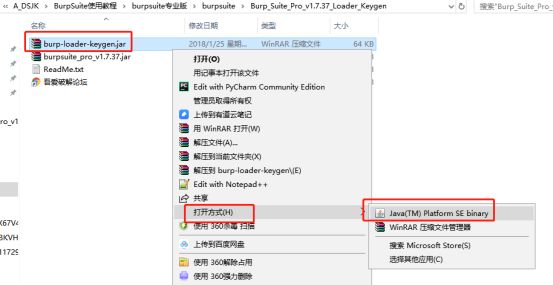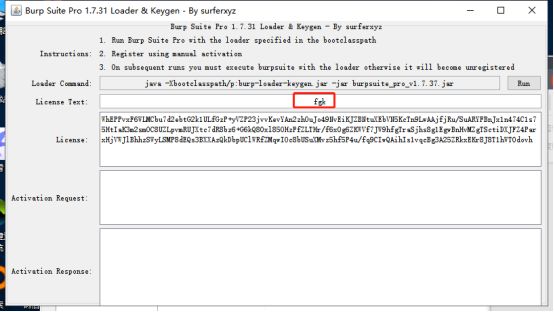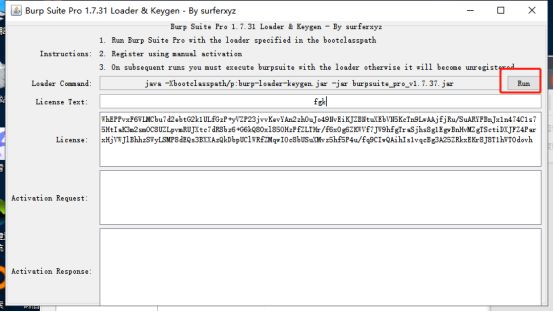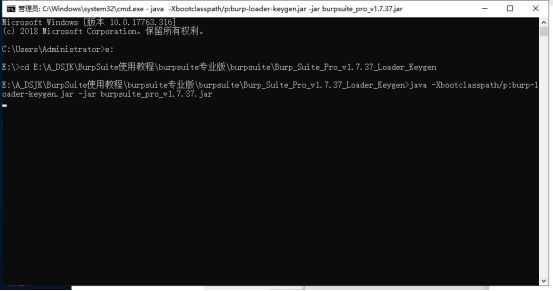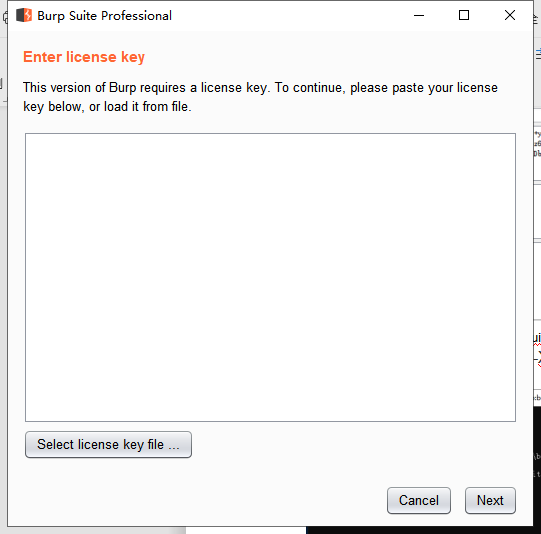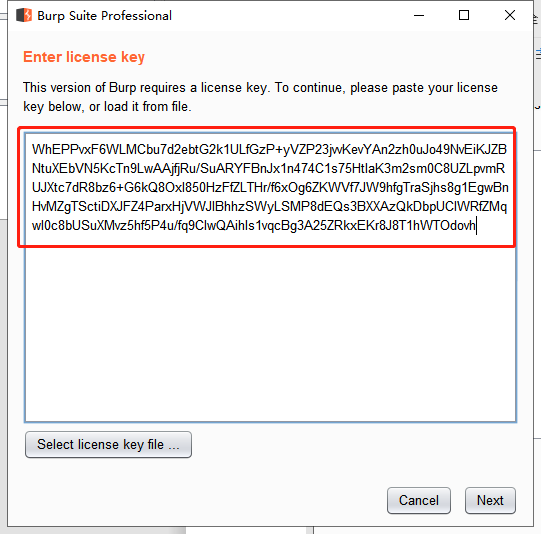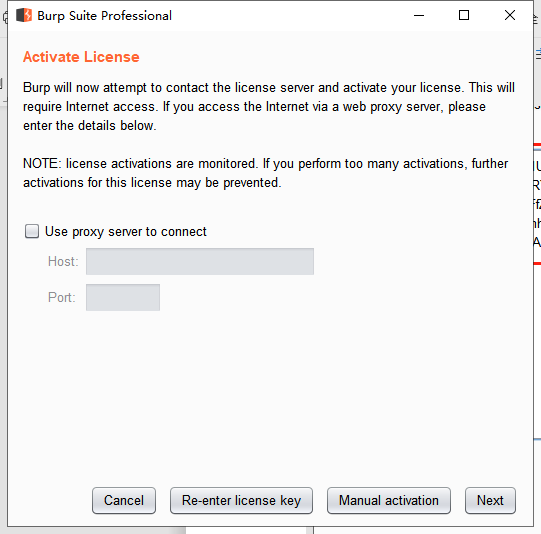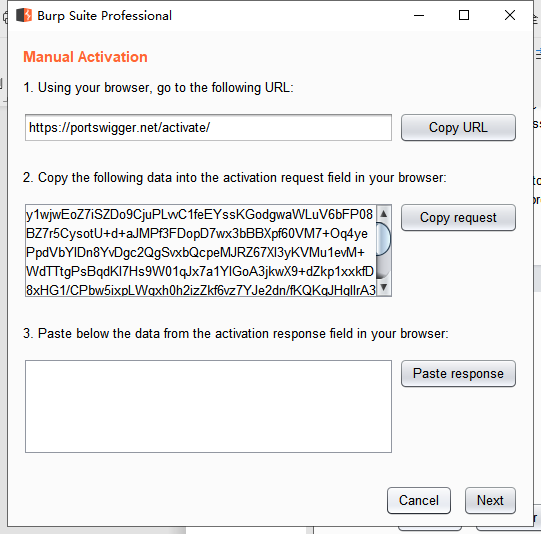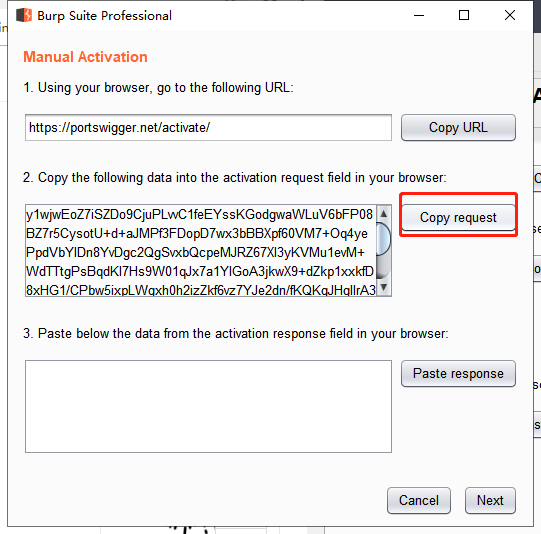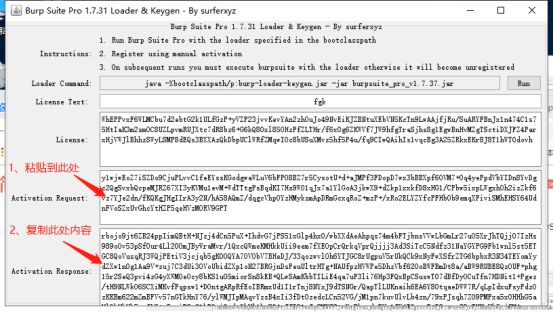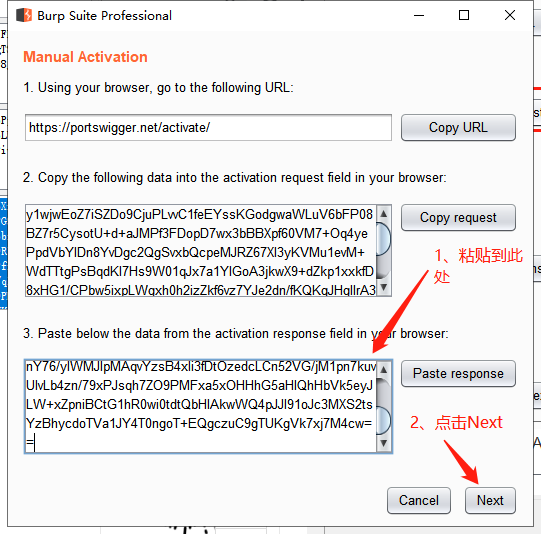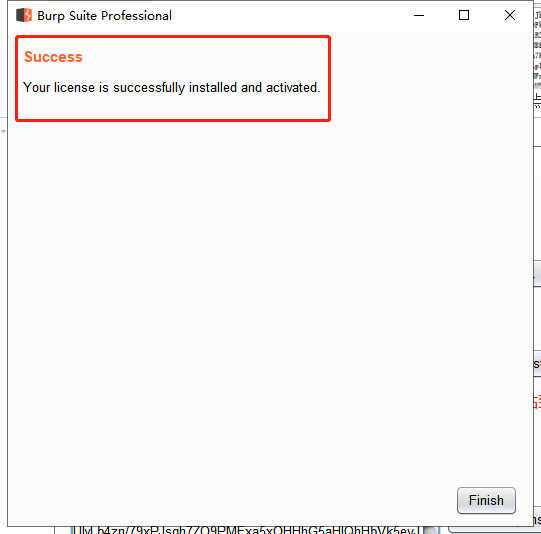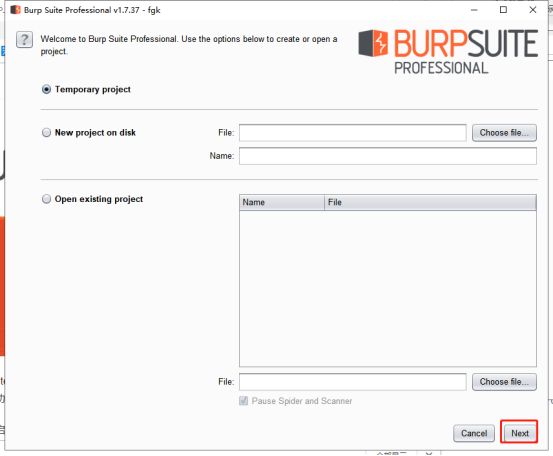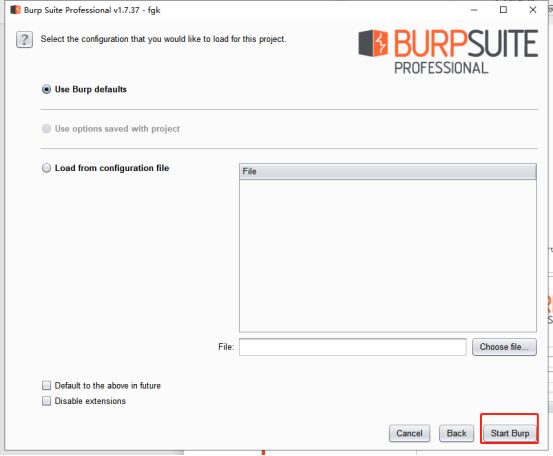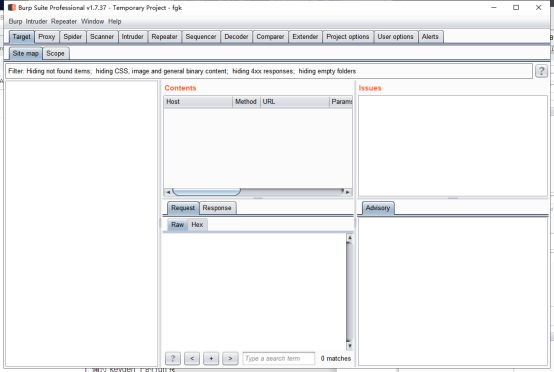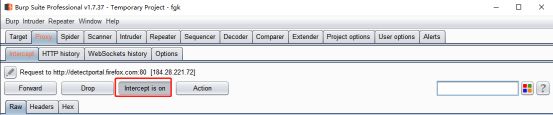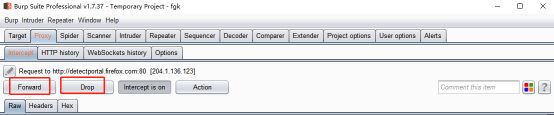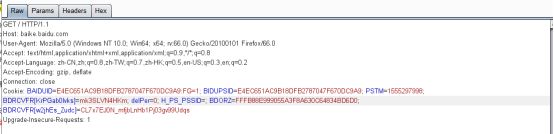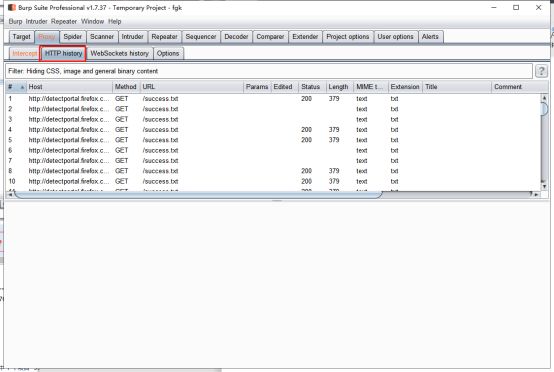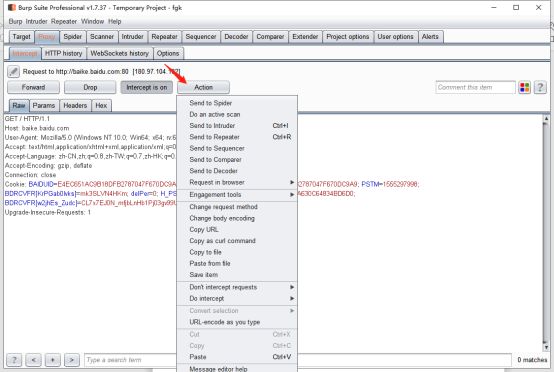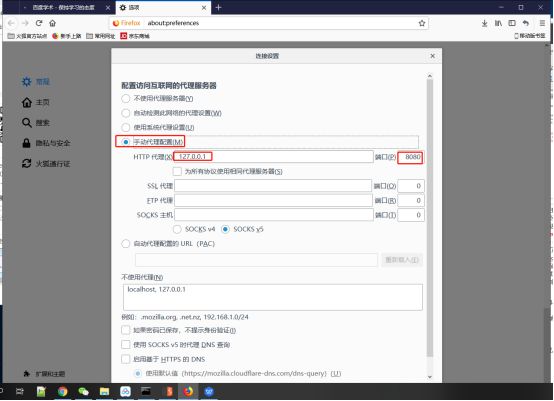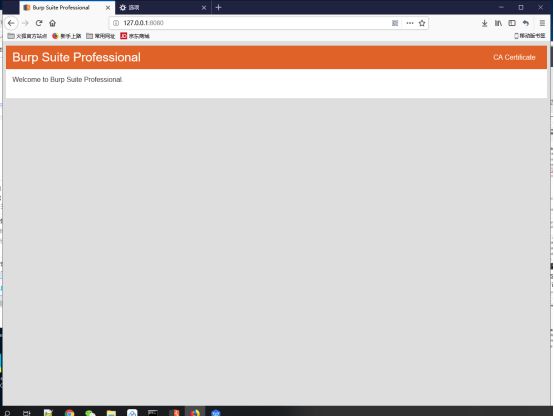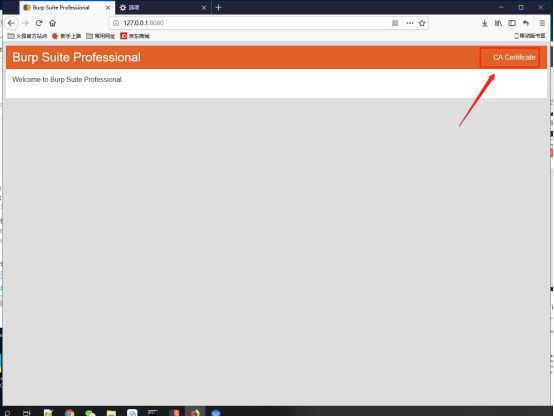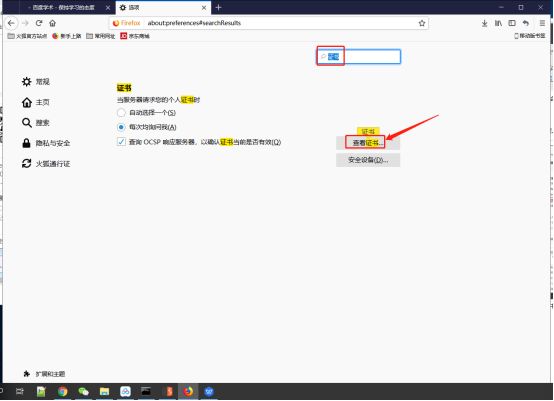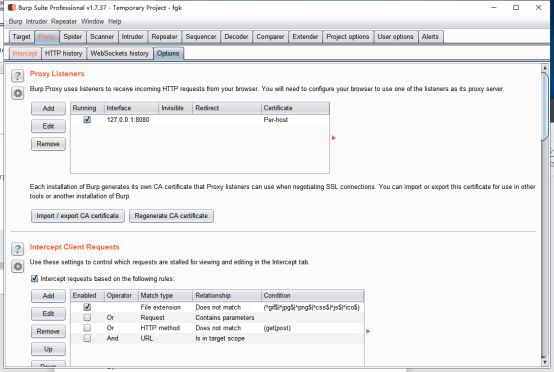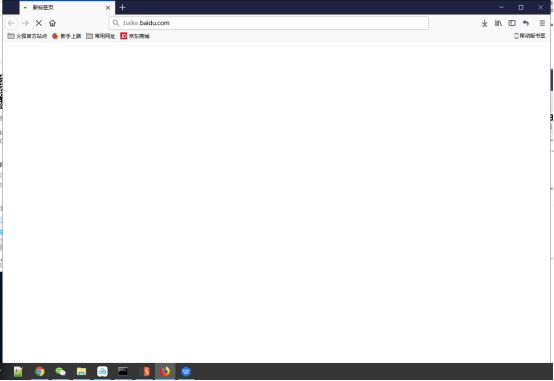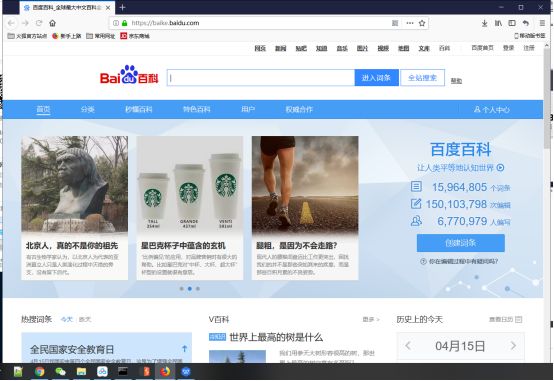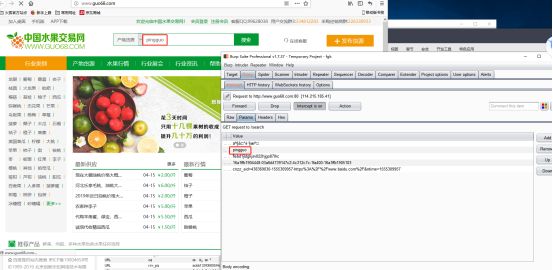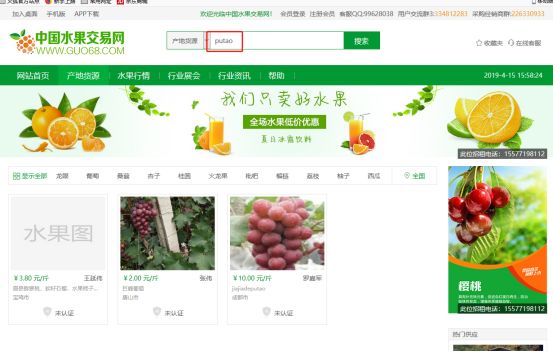Burp_suite安装及使用教程(专业版)
1、工具下载地址:https://down.52pojie.cn/Tools/Network_Analyzer/Burp_Suite_Pro_v1.7.37_Loader_Keygen.zip
工具运行需要Java环境,请自行安装,此处不赘述。解压完成后右击burp-loader-keygen.jar,以Java(TM) Platform SE binary的方式打开keygen
2、修改License Text为任意值
3、点击run启动burpsuite
4、如果上述方式没有成功启动burpsuite,打开cmd,进入burp-loader-keygen.jar所在目录,执行命令:java -Xbootclasspath/p:burp-loader-keygen.jar -jar burpsuite_pro_v1.7.37.jar
5、打开burpsuite成功
6、将Keygen中License复制粘贴到burpsuite中
点击Next
7、然后点击Manual activation
8、点击Copy request
9、点击Copy request,复制完成之后,将字符串粘贴到keygen的Activation Request框里,然后Activation Response框里就有了结果,如下
10、复制完后,将字符串粘贴到BurpSuite剩下的那个框里,如图,再点击Next显示激活成功
11、再点击Next显示激活成功
然后点击Next
再点击Start Burp
12、burpsuite主界面
13、激活之后,不能通过双击BurpSuite主程序来启动,否则启动之后还是需要输入key,两个文件必须放在一个目录下,启动方式有两种:
通过 keygen 上的 run 按钮来启动
在文件目录下执行java -Xbootclasspath/p:burp-loader-keygen.jar -jar burpsuite_pro_v1.7.31.jar来启动.为了方便,可以将命令保存为一个bat
Burpsuite神奇常用功能使用方法总结
Burpsuite介绍:
一款可以进行再WEB应用程序的集成攻击测试平台。(抓https要在浏览器中导入证书)
1、学习Proxy
首先看标红,intercept is on 为拦截状态 其对应的intercept is off 为非拦截状态,设置完代理后打开拦截状态,浏览器发起的请求会被burpsuite所拦截
forward: 进行请求后被拦截,点击forward可以继续此次请求,如果你点击drop则丢弃此请求数据。继续请求后能够看到返回结果
可以在消息分析选项卡查看这次请求的所有内容
1)Raw 这个视图主要显示web请求的raw格式,包含请求地址, http协议版本, 主机头, 浏览器信息,accept可接受的内容类型,字符集,编码方式,cookies等, 可以手动修改这些内容,然后在点击forward进行渗透测试
2) params 这个视图主要是显示客户端请求的参数信息,get或者post的参数,cookies参数,也可以修改
3)headers是头部信息和Raw其实差不多,展示更直观
4)Hex 这个视图显示Raw的二进制内容
注意: 默认情况下,BurpProxy只拦截请求的消息,普通的文件如css,js,图片是不会拦截的,当然,想拦截什么都可以设置,我们现在知道了怎么设置代理,怎么安装,怎么进行请求拦截,怎么修改请求发起的内容向服务端进行渗透,接下来我们学习一下怎么控制这些拦截
上图为http history 所有拦截的历史均会被记录起来
Burp Proxy的拦截功能主要由Intercept选项卡中的Forward、Drop、Interception is on/off、Action构成,它们的功能分别是: Forward的功能是当你查看过消息或者重新编辑过消息之后,点击此按钮,将发送消息至服务器端。 Drop的功能是你想丢失当前拦截的消息,不再forward到服务器端。Interception is on表示拦截功能打开,拦截所有通过Burp Proxy的请求数据;Interception is off表示拦截功能关闭,不再拦截通过Burp Proxy的所有请求数据。 Action的功能是除了将当前请求的消息传递到Spider、Scanner、Repeater、Intruder、Sequencer、Decoder、Comparer组件外,还可以做一些请求消息的修改,如改变GET或者POST请求方式、改变请求body的编码,同时也可以改变请求消息的拦截设置,如不再拦截此主机的消息、不再拦截此IP地址的消息、不再拦截此种文件类型的消息、不再拦截此目录的消息,也可以指定针对此消息拦截它的服务器端返回消息。
2、burpsuite使用(抓包、截包、改包)
这里推荐火狐浏览器来配合burp使用。
1)设置浏览器
工具-选项-网络设置-设置,将连接设置改为手动代理配置
输入127.0.0.1:8080,点击回车,进入burp证书下载页面
点击右上角,下载证书
在选项里搜索证书,点击【查看证书】
点击【导入】,导入刚刚下载的burp证书,这样就可以使用burp抓取https请求了
这时候计算机上的火狐浏览器也设置为了代理模式。代理设置成功之后,访问网页是访问不了的,因为我们没有将请求转发,接下来就需要配置burp来转发浏览器的请求。
2)配置burp监听端口
然后打开burp
在监听的端口设置与代理的端口相同
3)抓包
将burp设置为Intercept is on,在火狐浏览器里输入baike.baidu.com
将Intercept is on设置为Intercept is off
4)截包
这时候就需要打开拦截功能了
之前在抓包的时候可以看到,百度搜索一次要发送很多个请求,这个时候停留在第一个请求上面,这时候,如果不听地点击forward的话,就会一直发送接下来的请求。如果不停点击drop,就会把这些请求的包一个个丢掉。
5)改包
比如水果网http://www.guo68.com/搜索水果:pingguo(搜索中文的时候抓的包是乱码,不利观察)
一直点击forward,并且查看params选项,直到参数的内容中出现pingguo
这时候把pingguo改成putao,继续点击forward或者关闭拦截功能。
便会搜索putao了。